Docker使用Portainer搭建可视化Docker管理界面
文章目录
Docker使用Portainer搭建可视化管理界面
1.Portainer介绍
Portainer是Docker的图形化管理工具,提供状态显示面板、应用模板快速部署、容器镜像网络数据卷的基本操作(包括上传下载镜像,创建容器等操作)、事件日志显示、容器控制台操作、Swarm集群和服务等集中管理和操作、登录用户管理和控制等功能。功能十分全面,基本能满足中小型单位对容器管理的全部需求。
2.Portainer安装
2.1搜索拉取镜像
# 搜索镜像
docker search portainer/portainer
# 拉取镜像
docker pull portainer/portainer
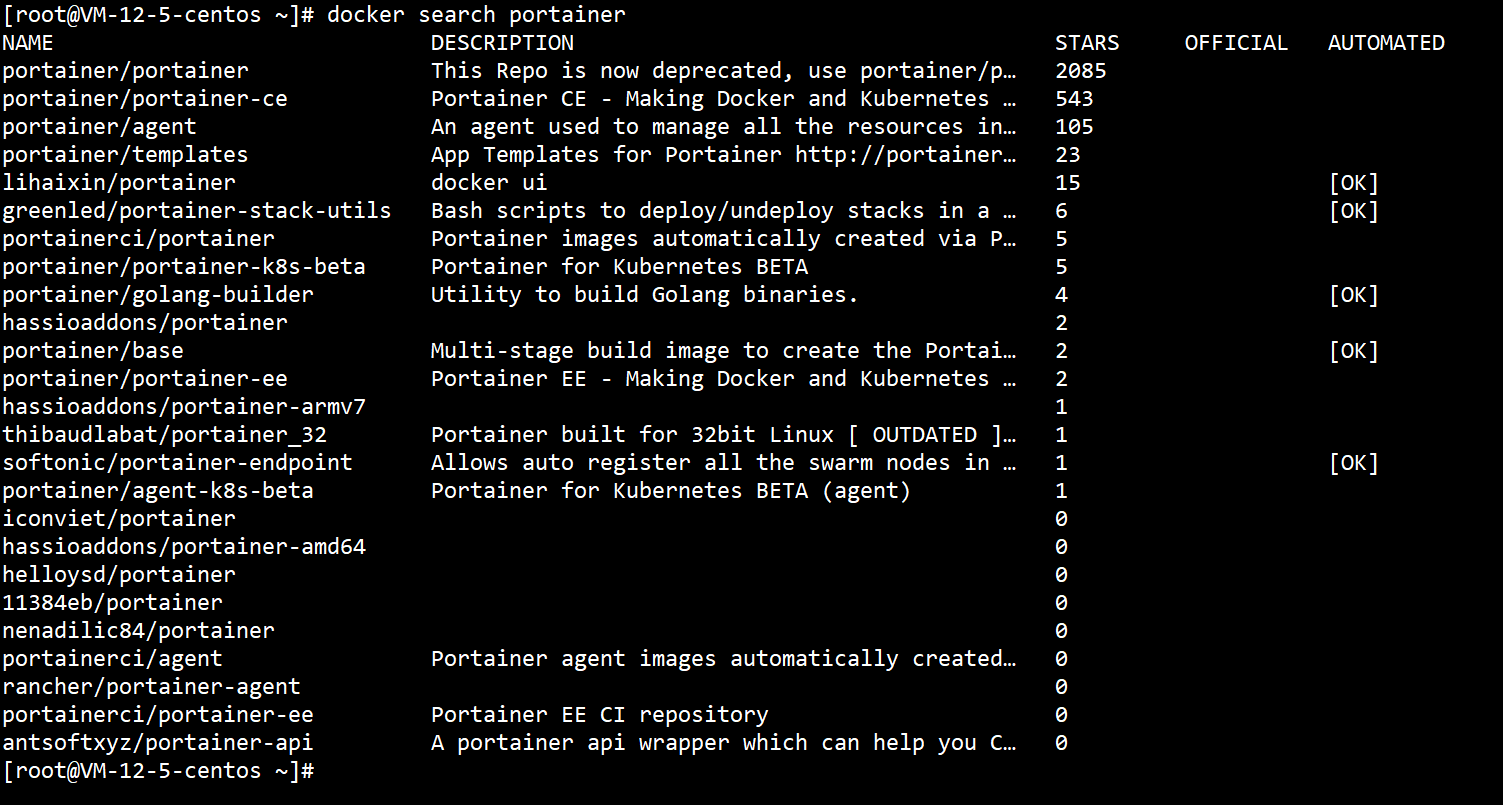
2.2Portainer安装命令
docker run -d \
-p 9000:9000 \
-v /usr/local/docker/portainer:/data \
-v /var/run/docker.sock:/var/run/docker.sock \
-v /etc/localtime:/etc/localtime \
--restart=always \
--name xwder-portainer portainer/portainer
2.3创建管理员、选取本地Docker服务
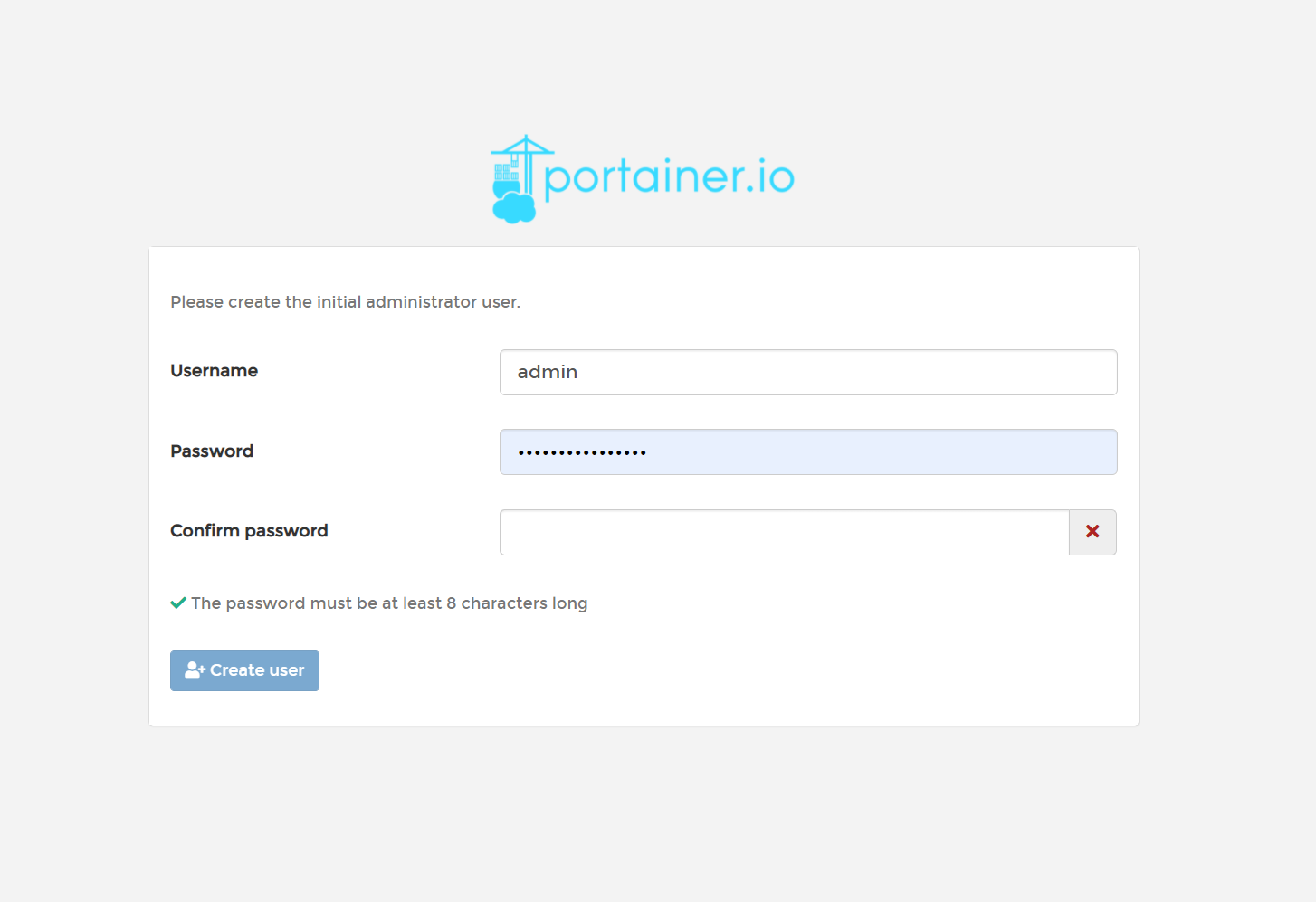
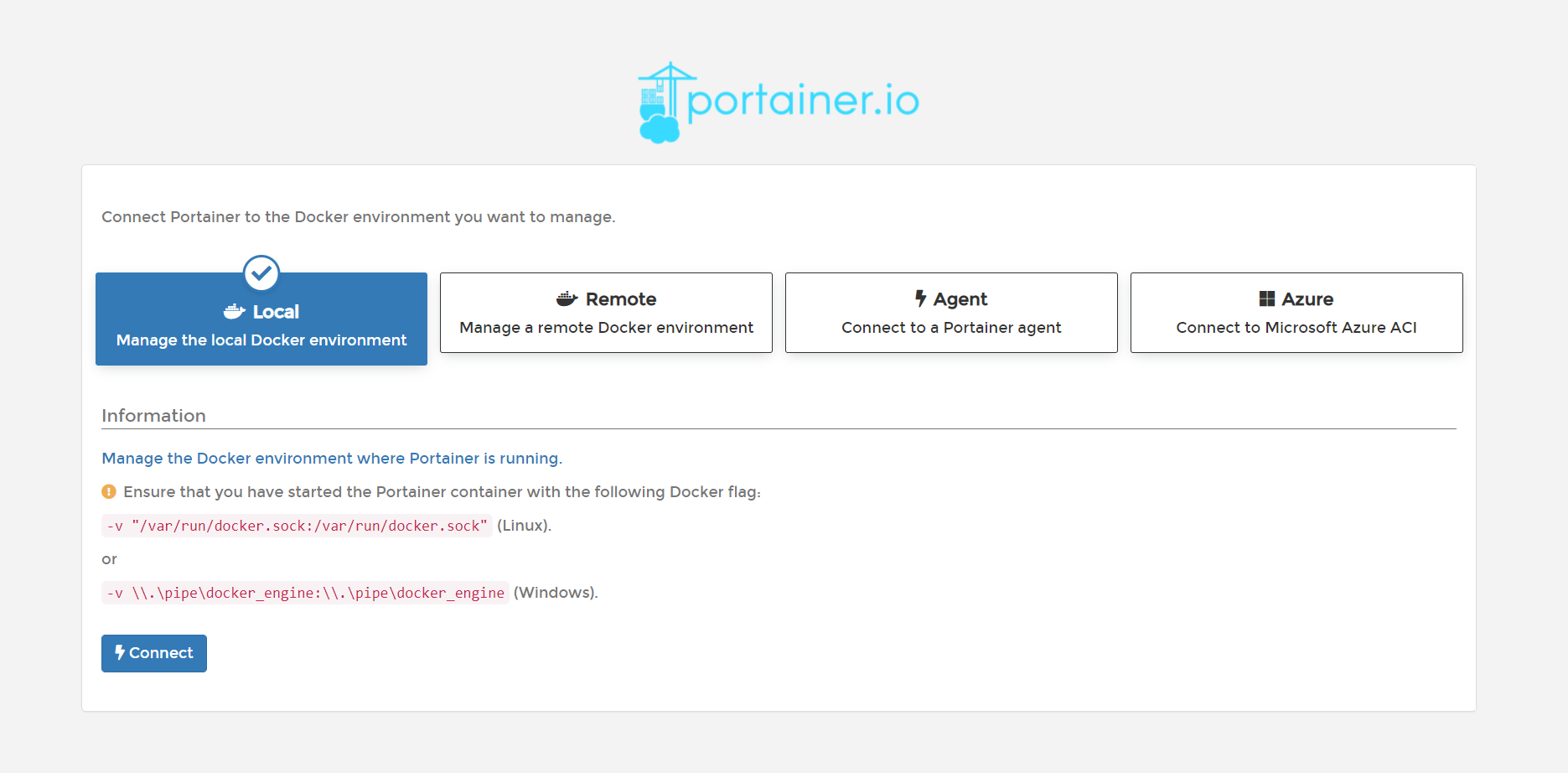
3.功能接收
3.1Portainer管理首页概览
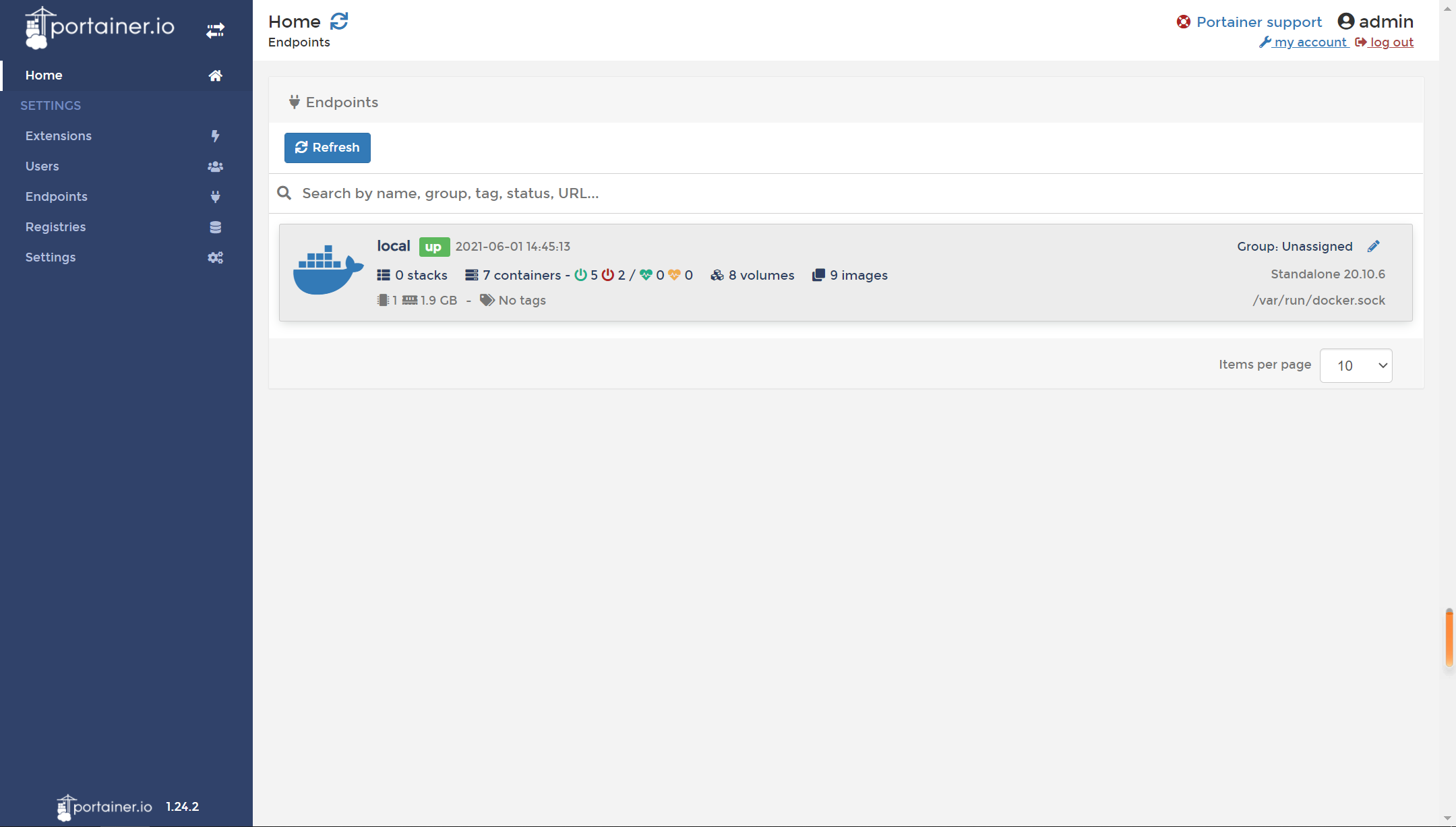
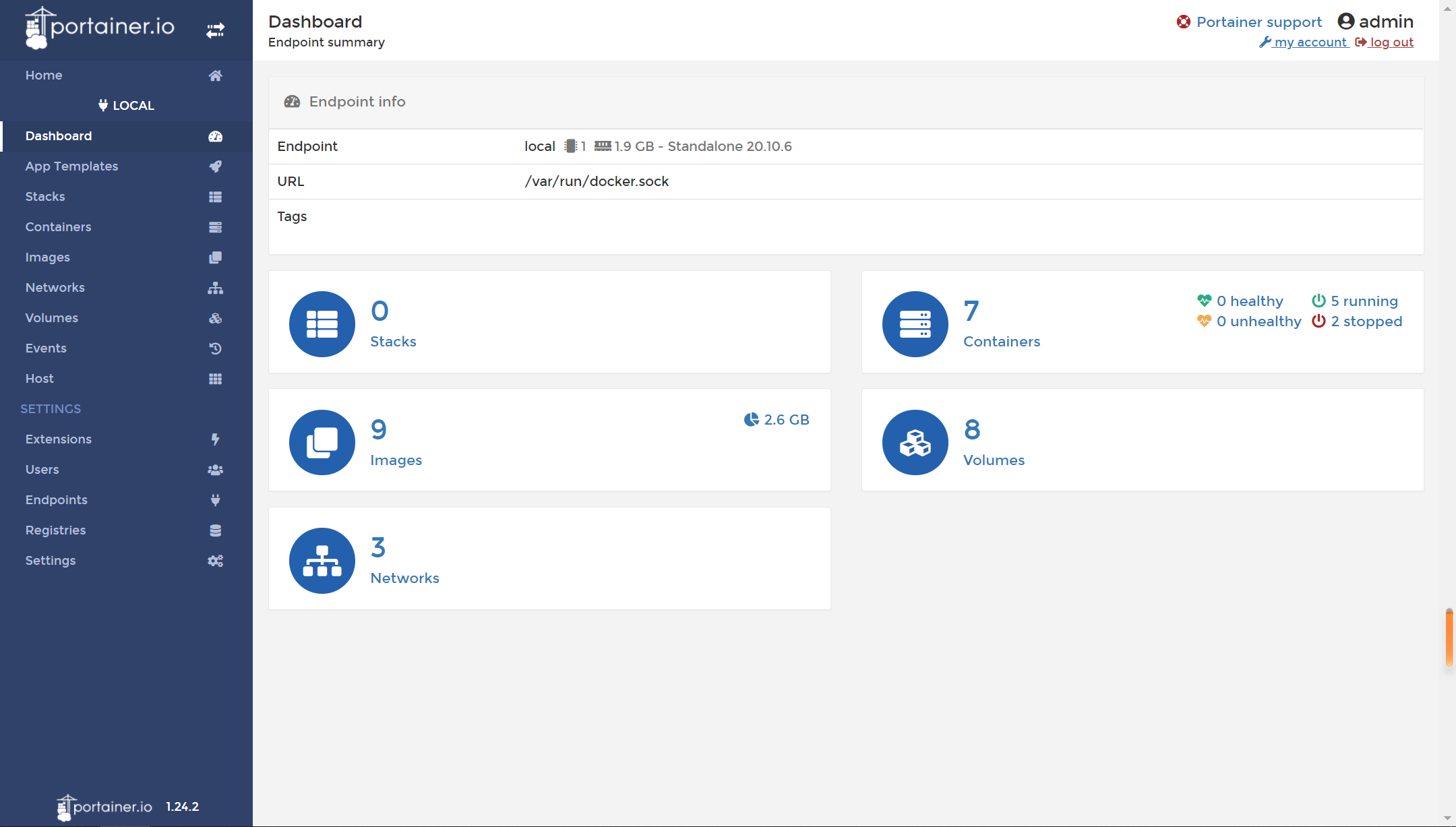
3.2容器管理
在容器列表 Quick actions 部分可以操作容器,查看容器日志,容器信息,容器监控,进入容器管理等功能。
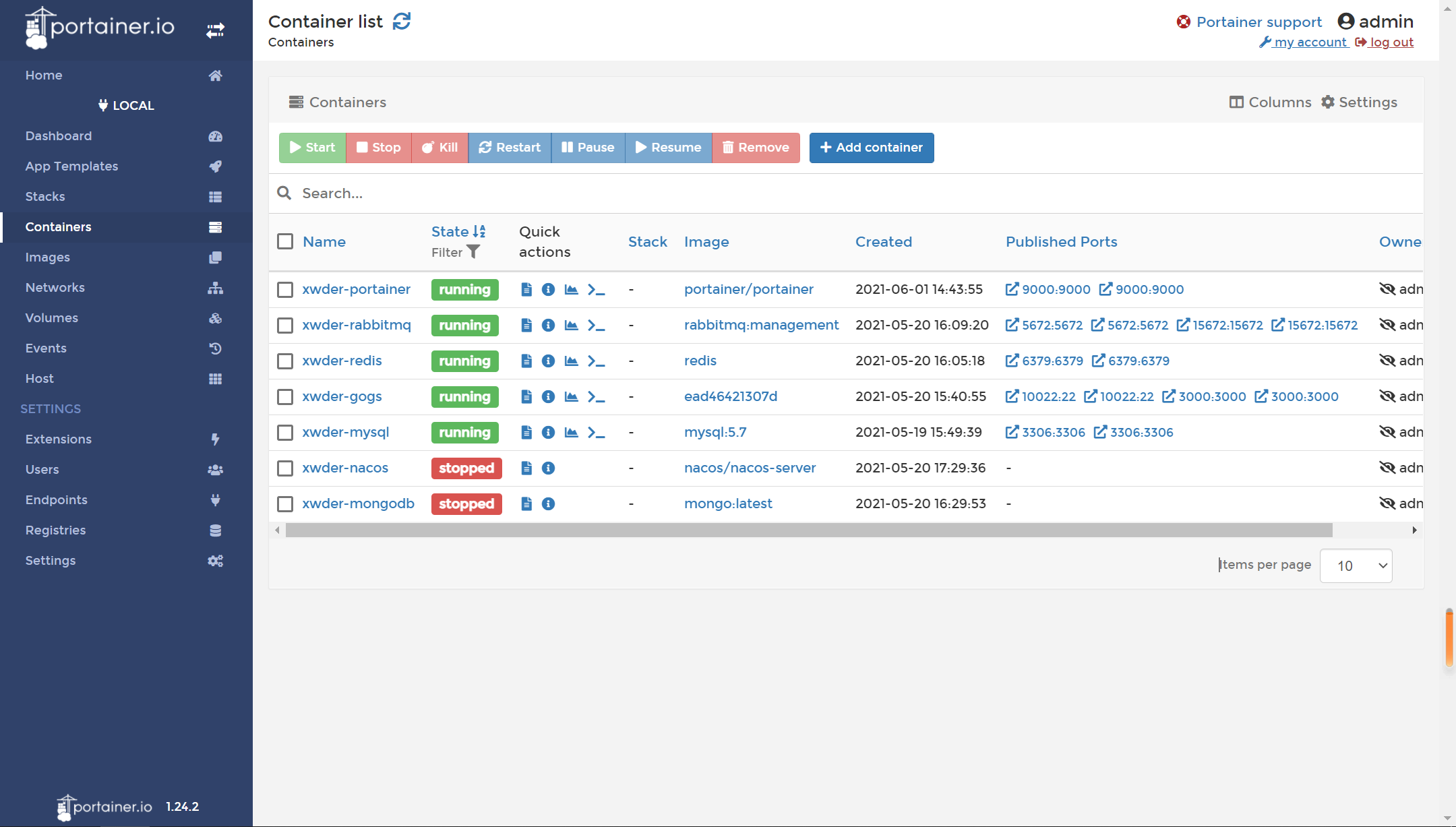
3.3查看容器日志
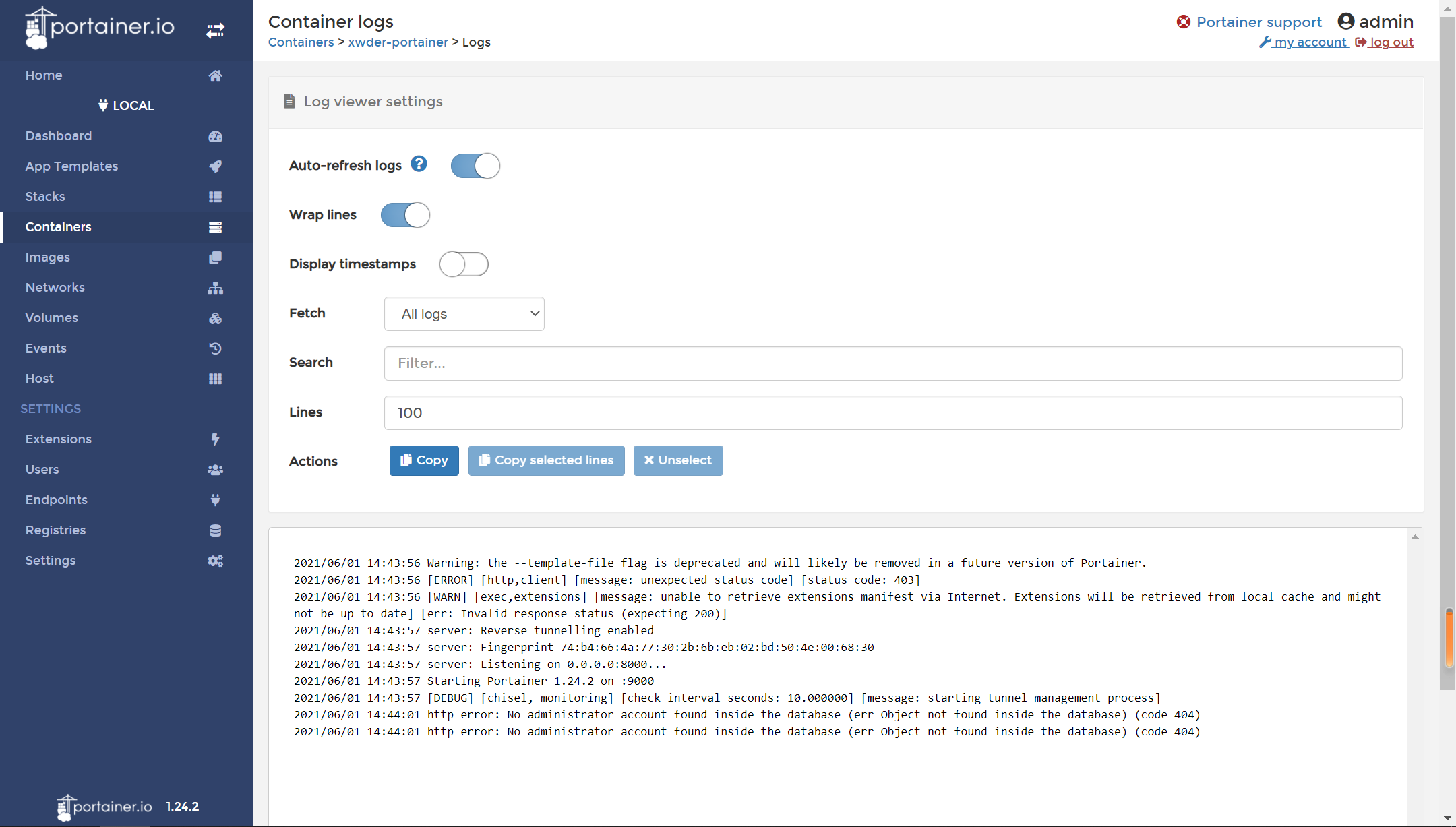
3.4查看容器详情
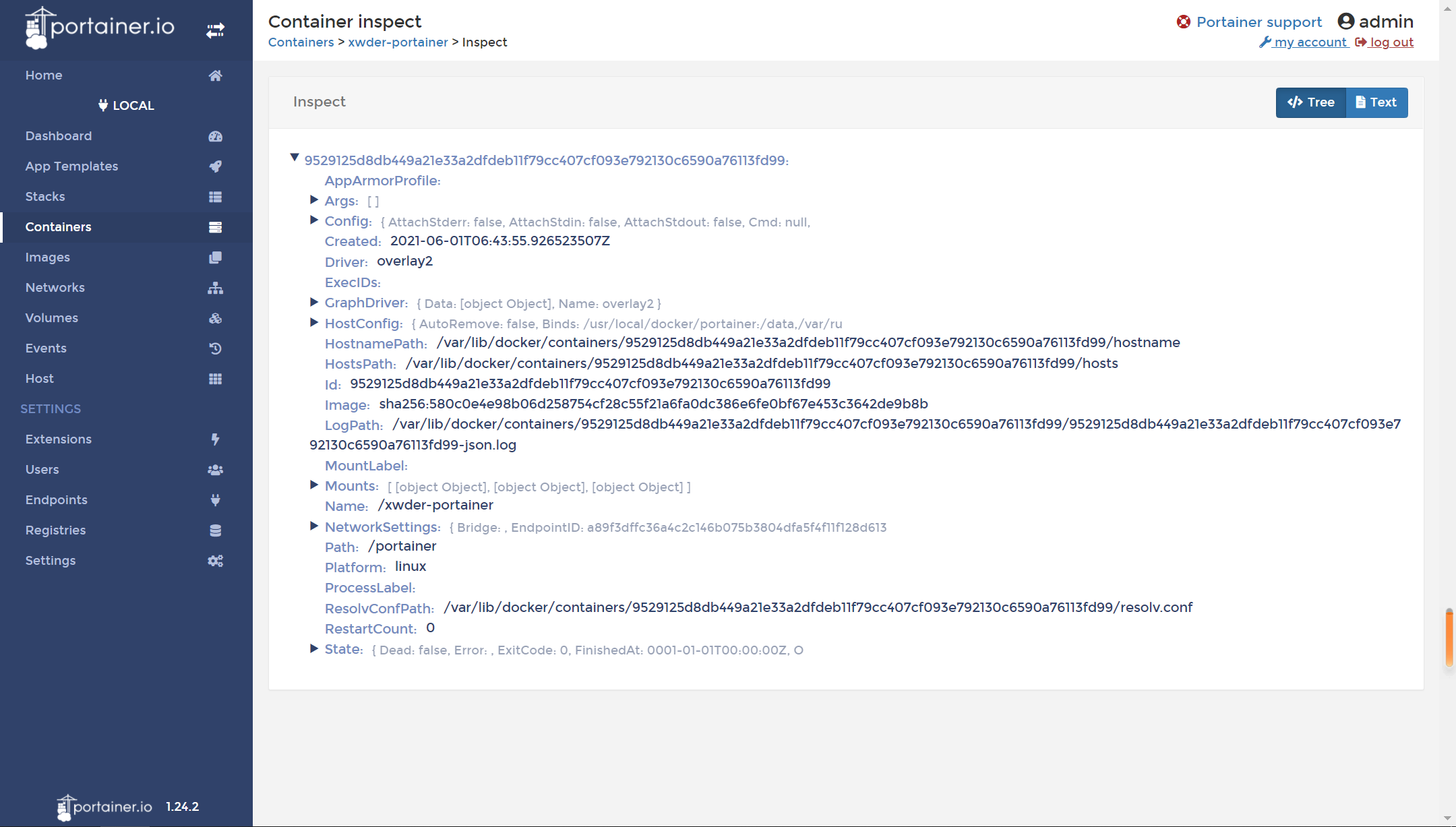
3.5监控容器资源使用情况
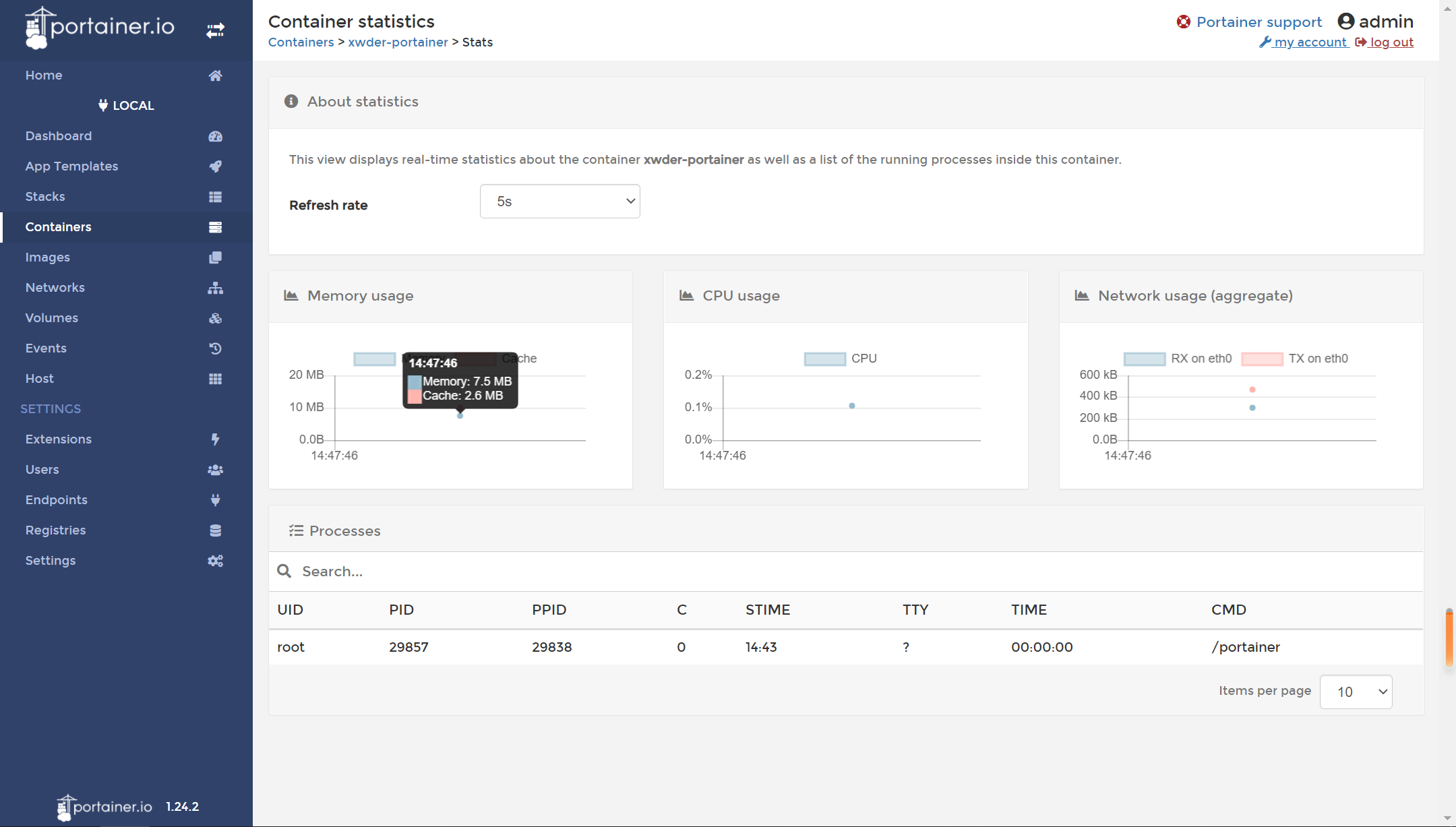
3.6进入容器内部管理
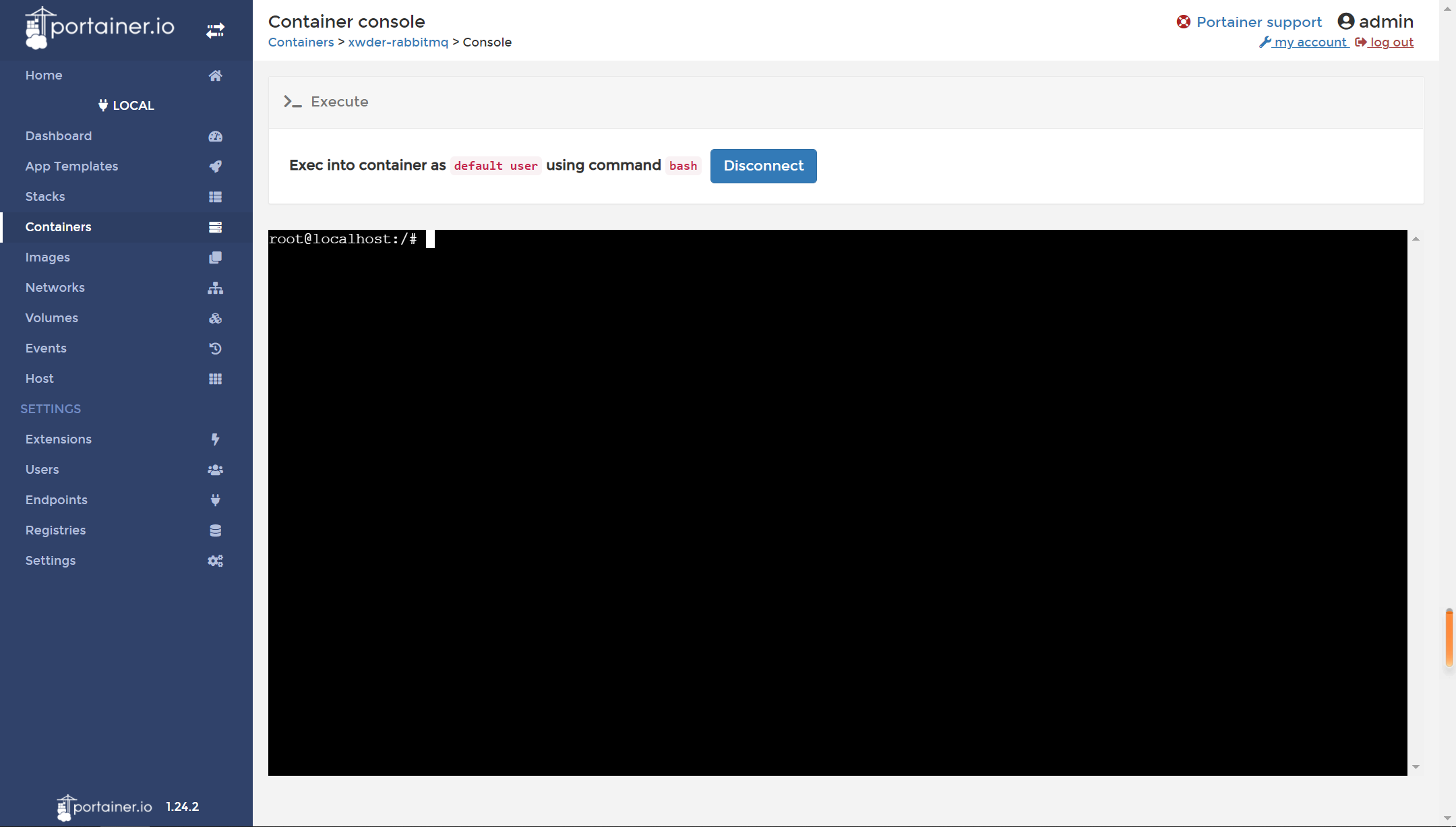
4.Portainer添加Endpoints 管理其他服务器Docker服务
4.1配置远程Docker服务
需要注意服务器安全,2375端口只针对管理服务器开放
在需要被管理的服务器上修改Docker配置
vim /usr/lib/systemd/system/docker.service
修改后:
#ExecStart=/usr/bin/dockerd -H fd:// --containerd=/run/containerd/containerd.sock
ExecStart=/usr/bin/dockerd -H tcp://0.0.0.0:2375 -H unix:///var/run/docker.sock -H fd:// --containerd=/run/containerd/containerd.sock
重启Docker服务:
systemctl daemon-reload
systemctl restart docker
systemctl status docker.service
4.2Portainer配置Endpoints
Endpoints -> Add endpoints:
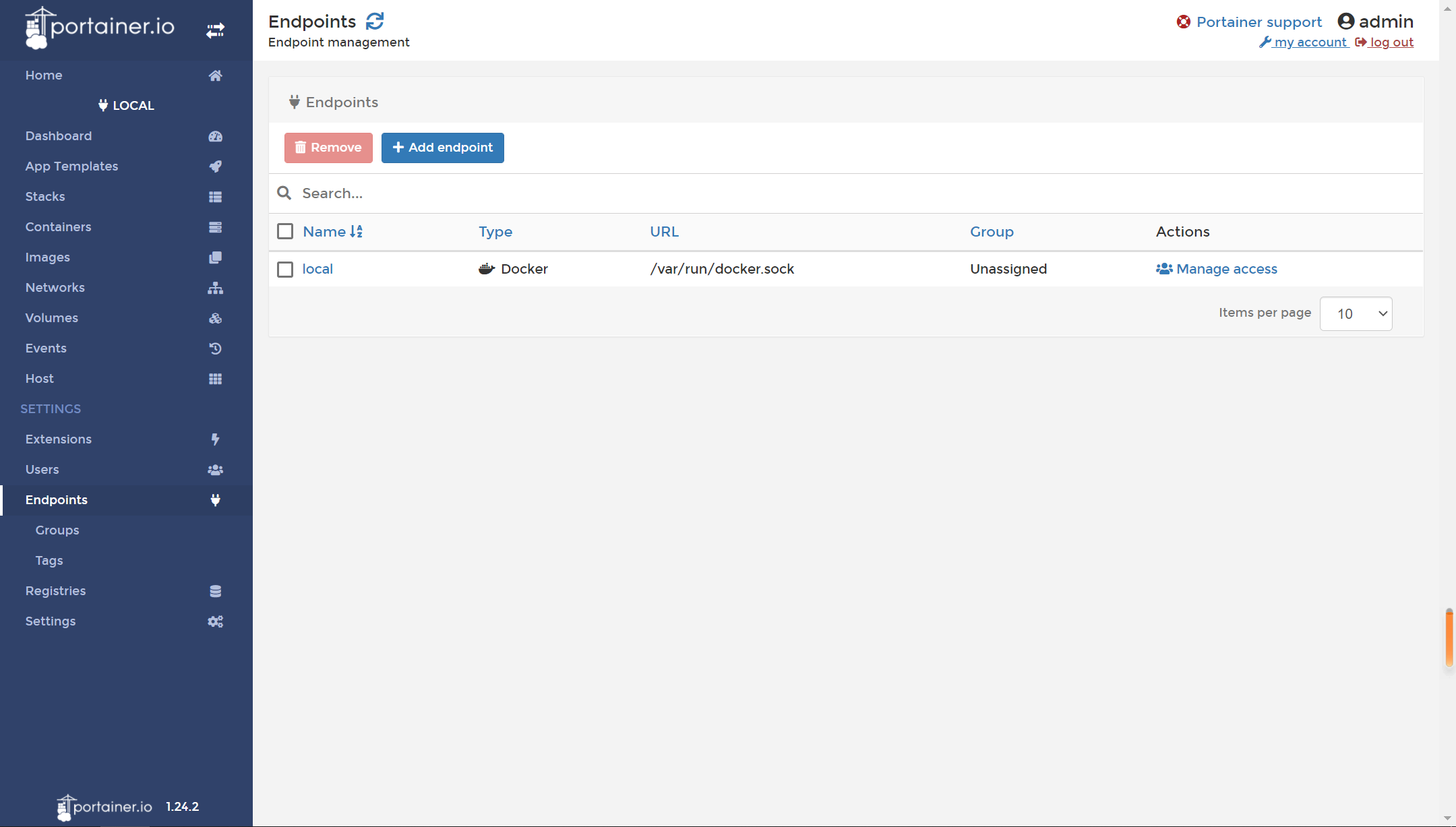
选择Docker,输入远程服务器信息,点击Add endpoints,添加成功
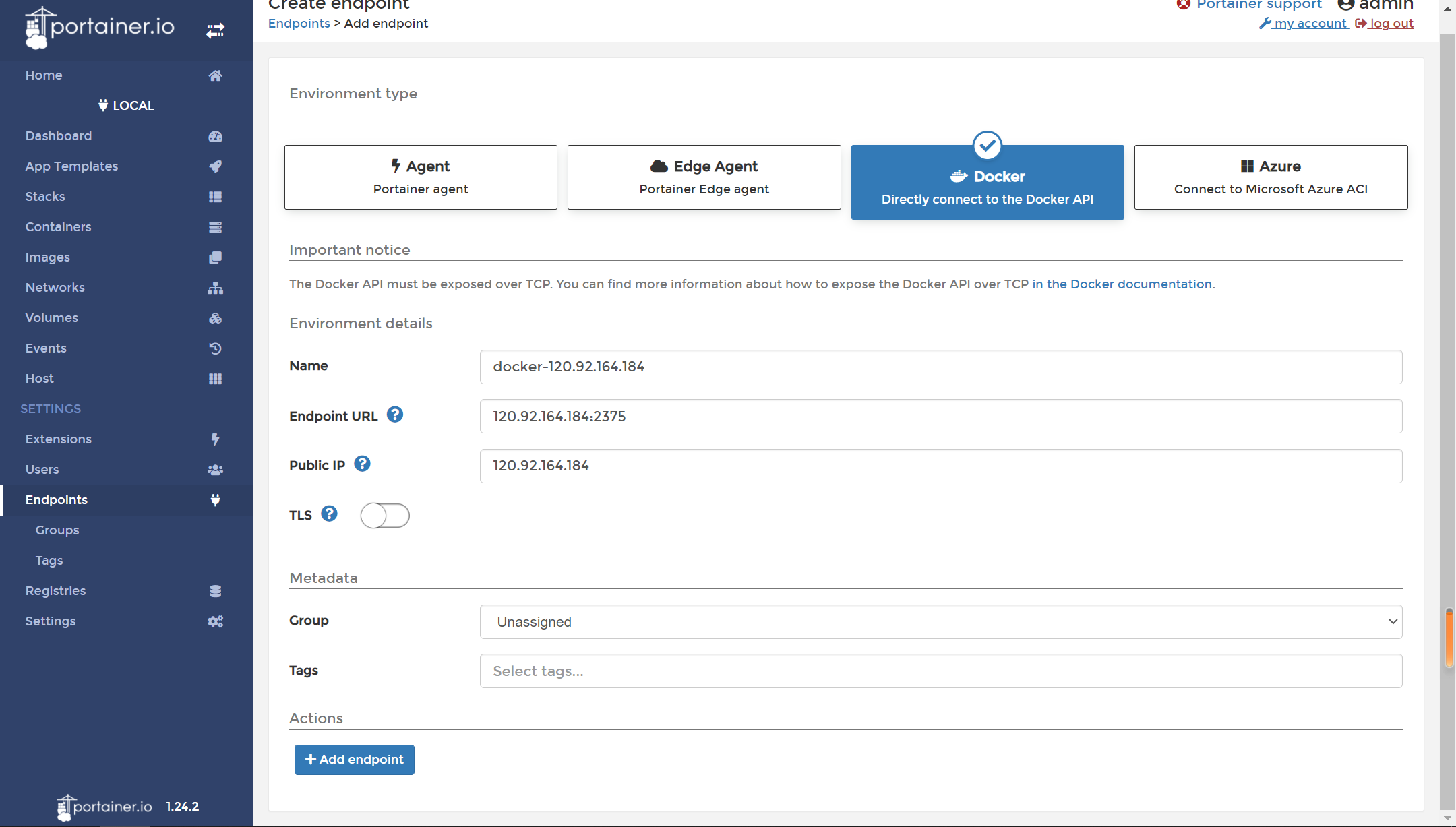
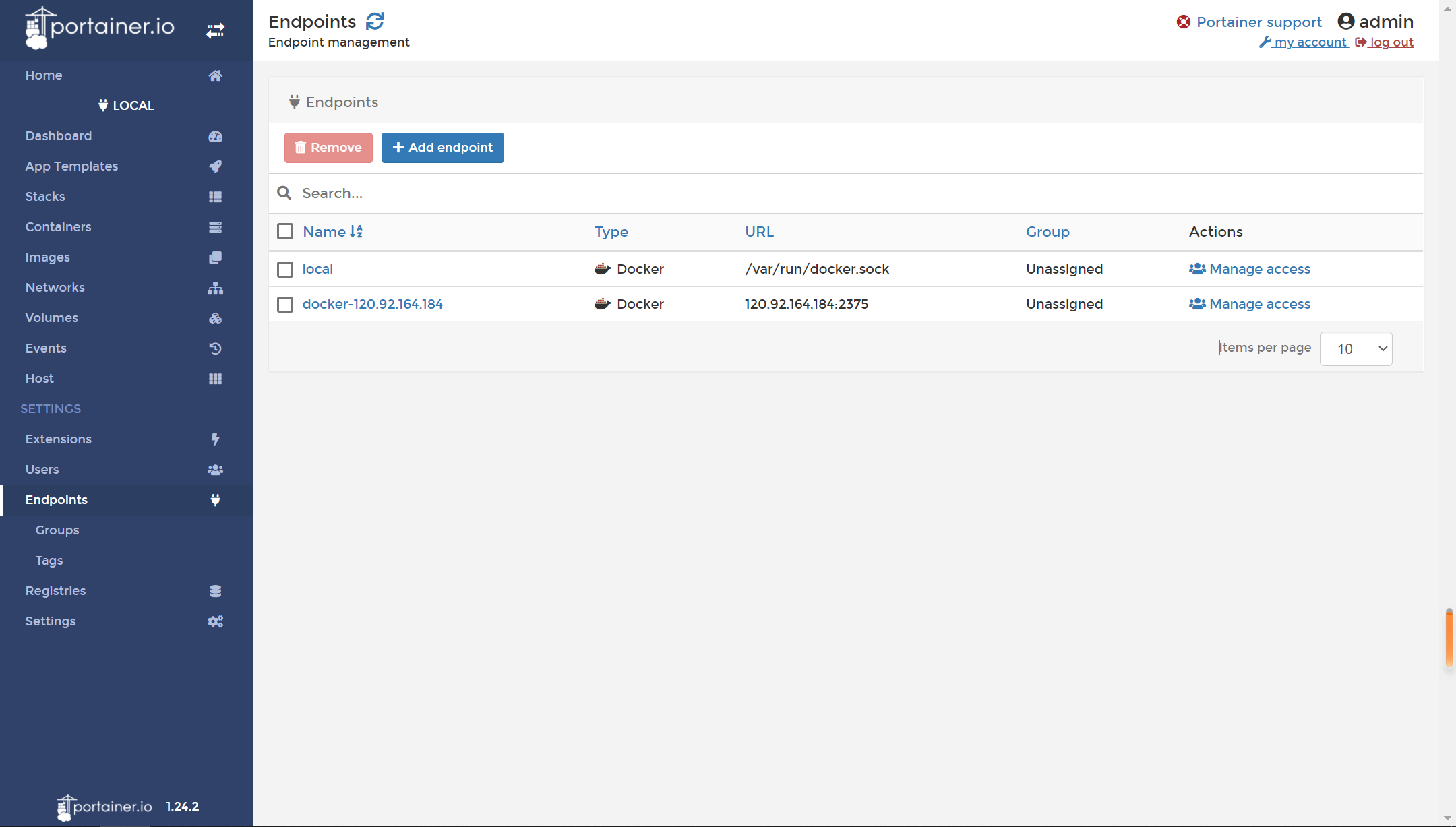
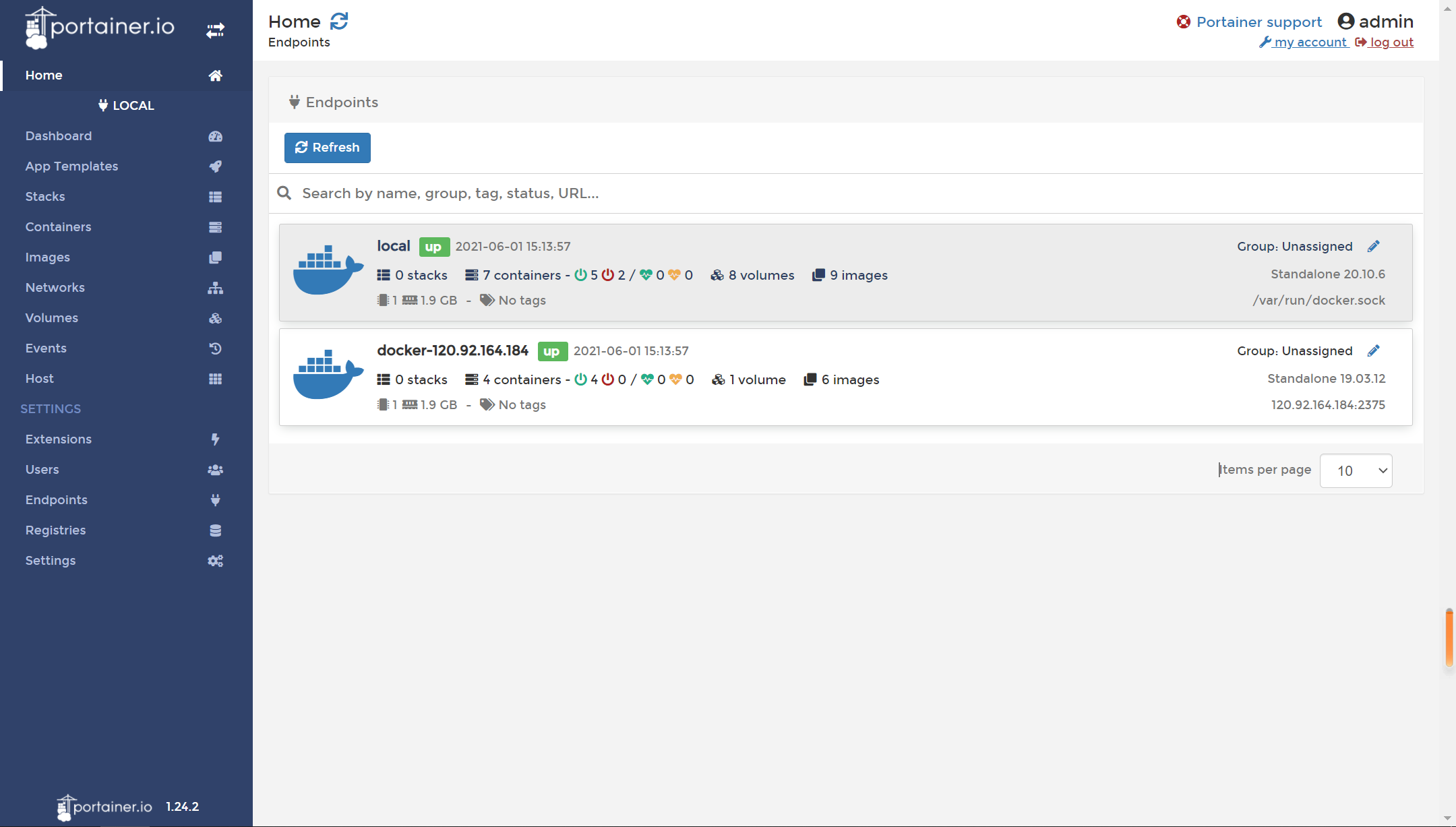
常见问题解决
如果管理界面使用nginx代理,无法进入容器内部 attach容器,修改niginx代理。
server {
listen 80;
server_name portainer.xxx.com;
location / {
proxy_pass http://47.xxx.xxx.96:9000;
proxy_http_version 1.1;
proxy_set_header Upgrade $http_upgrade;
proxy_set_header Connection "Upgrade";
}
access_log logs/portainer.xxx.com_access.log;
}
# 重启nginx
nginx -s reload
评论




